
- •Введение
- •1. Краткая информация, необходимая для изучения численных методов расчета
- •1.2. Реальный объект, расчетная схема, система координат, классификация внешних сил
- •1.3. Внутренние силы
- •1.4. Понятие о напряжениях и деформациях. Закон Гука
- •1.5. Внутренние силы как интегральные характеристики напряжений
- •1.6. Геометрические характеристики поперечных сечений
- •1.7. Определение положения центра тяжести
- •1.8. Моменты инерции сечений
- •1.9. Моменты инерции относительно параллельных осей
- •1.10. Понятие о производной
- •1.11. Производные высших порядков
- •2. Метод начальных параметров
- •2.1.1. Геометрические соотношения
- •2.1.2. Уравнения равновесия
- •2.1.3. Физические зависимости
- •2.1.4. Полная математическая модель плоского изгиба и растяжения прямого стержня при больших перемещениях
- •2.2. Общий алгоритм численного решения методом начальных параметров
- •3. Метод конечных разностей (МКР)
- •3.1. Расчет прямоугольных пластин методом конечных разностей
- •3.1.1. Определение внутренних усилий
- •3.1.2. Условия опирания пластин
- •3.2. Расчет стержней методом конечных разностей
- •4. Метод конечных элементов
- •4.1. История появления метода конечных элементов
- •4.2. Суть метода конечных элементов
- •4.3. Свойства конечных элементов
- •4.4. Сборка
- •4.5. Стержневой конечный элемент. Матрица жесткости конечного элемента
- •4.5.1. Формирование расчетной схемы. Создание новой задачи
- •4.5.2. Создание геометрической модели
- •4.5.3. Задание типов жесткости и их назначение
- •4.5.4. Задание нагрузок
- •4.5.5. Расчет балки
- •4.5.6. Анализ результатов расчета
- •Библиографический список
- •Приложение 1
- •Приложение 2
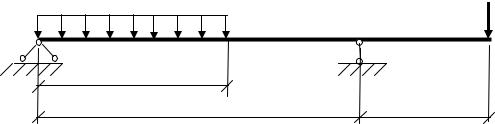
Для решения данной задачи создадим плоскую стержневую расчетную схему.
q |
F |
|
3
5 |
2 |
|
Рис. 4.4. Расчетная схема балки
Порядок расчета конструкций
Необходимыми пунктами расчета строительных конструкций в ПК «Лира САПР» являются [12, 13]:
1.Задание «Признака схемы».
2.Формирование расчетной схемы.
3.Установка связей в узлах.
4.Назначение шарниров.
5.Задание типов жесткости и материалов.
6.Назначение нагрузок.
7.Анализ результатов расчета.
8.Формирование отчета.
4.5.1.Формирование расчетной схемы. Создание новой задачи
Для создания новой задачи нажмите кнопку  на панели инструментов (Файл / Новый).
на панели инструментов (Файл / Новый).
В появившемся меню «Описание схемы» (рис. 4.5.) задайте следующие параметры:
–имя создаваемой задачи – «Балка» (шифр задачи по умолчанию совпадает с именем задачи);
–признак схемы – 2 – три степени свободы в узле (два перемещения и поворот) X0Z.
–в поле «описание задачи» может вводиться краткое пояснение или описание решаемой задачи.
Затем нажмите кнопку «Подтвердить»  .
.
72

Рис. 4.5. Меню «Описание схемы»
Под «Признаком схемы» понимается количество степеней свободы в узле конечно-элементной сетки рассчитываемого сооружения
[12, 13].
Для расчетных схем, в которых количество степеней свободы в узле заведомо меньше 6 (плоские фермы, плоские рамы и т.п.), применяется так называемый признак схемы. В ПК «Лира САПР» задействованы пять признаков схемы:
Признак 1 – схемы, располагаемые в плоскости XOZ; каждый узел имеет две степени свободы – линейные перемещения вдоль осей X, Z или X2, Z2. В этом признаке схемы рассчитываются, например плоские фермы и балки-стенки.
Признак 2 – схемы, располагаемые в плоскости XOZ; каждый узел имеет три степени свободы – линейные перемещения вдоль осей X, Z или X2, Z2 и поворот вокруг оси Y или Y2. В этом признаке схемы рассчитываются плоские рамы и допускается включение элементов ферм и балок-стенок.
Признак 3 – схемы, располагаемые в плоскости XOY; каждый узел имеет три степени свободы – линейное перемещение вдоль оси, Z или Z2 и повороты вокруг осей X, Y или X2, Y2. В этом признаке рассчитываются балочные ростверки и плиты; допускается учет упругого основания.
Признак 4 – пространственные схемы, каждый узел которых имеет три степени свободы – линейные перемещения вдоль осей X, Y, Z или X2, Y2, Z2. В этом признаке рассчитываются пространственные фермы и объемные тела.
73
Признак 5 – пространственные схемы общего вида с 6 степенями свободы в узле. В этом признаке схемы рассчитываются пространственные каркасы, оболочки и допускается включение объемных тел, учет упругого основания и т.п.
4.5.2. Создание геометрической модели
Поскольку решать задачу мы будем с помощью ЭВМ, то на данном этапе нам необходимо представить задачу на языке, понятном ЭВМ, то есть нужно перейти от конструктивной схемы к расчетной. Правильность создания и адекватность расчетной схемы очень важны, поскольку влияют на точность полученных решений.
Длина балки значительно больше размеров ее поперечного сечения. Поэтому балку можно представить в виде стержня с прямой осью, проходящей по оси симметрии балки, то есть для расчетов будем использовать стержневой тип конечных элементов. Далее необходимо определиться с размерами конечных элементов и их количеством. При применении малого количества крупных конечных элементов мы не получим необходимой точности решения задачи. При применении большого числа мелких конечных элементов усложним решение задачи, затрудним анализ полученных данных. Поэтому пользователю самостоятельно необходимо найти оптимальный вариант исходя из условий конкретной задачи.
Общая длина нашей балки равна 7 м, условно ее можно разделить на 3 части, в связи с этим предлагается разбить на 14 конечных элементов размером 500 мм.
Формирование расчетной схемы конструкции в ПК «Лира САПР» производится посредством указания координат узлов конеч- но-элементной сетки и последующего соединения узлов конечными элементами.
Прежде чем создавать геометрическую модель, необходимо настроить единицы измерения. Для этого нажимаем кнопку «Опции» на панели инструментов. В открывшемся меню выбираем пункт «Единицы измерения» (рис. 4.6).
В меню «Единицы измерения» (рис. 4.7) из выпадающих списков выбираем необходимые единицы измерения величин. В нашем случае для геометрических величин – мм; для силовых величин – Н.
74
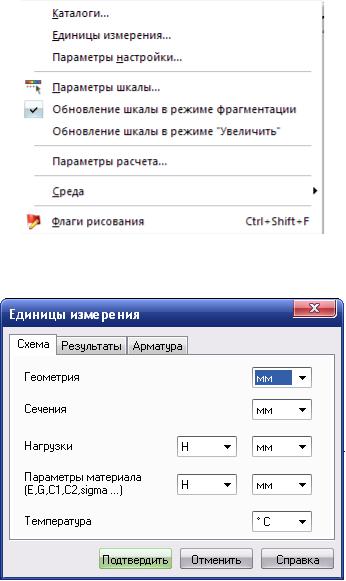
Рис. 4.6. Меню «Опции»
Рис. 4.7. Меню «Единицы измерения»
Поскольку мы будем использовать конечные элементы одинакового размера, то для создания геометрической модели балки можно воспользоваться инструментом «Регулярные фрагменты и сети».
Вызовите меню «Создание» (рис. 4.8), нажав кнопку «Создание» на панели инструментов. В данном меню выберите пункт «Регуляр-
ные фрагменты и сети»  .
.
В открывшемся меню «Создание плоских фрагментов и сетей» (рис. 4.9) необходимо задать величину шага вдоль первой оси 500 мм, количество шагов 14. Остальные параметры принимаются по умолчанию.
75
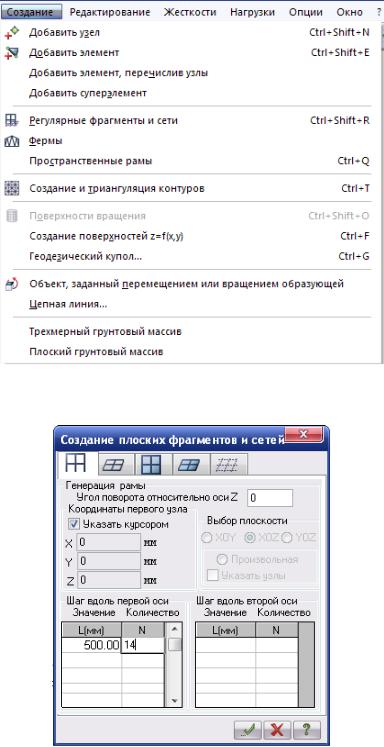
В результате в рабочем поле программы должно появиться изображение геометрической модели балки (рис. 4.10).
Рис. 4.8. Меню «Создание»
Рис. 4.9. Меню «Создание плоских фрагментов и сетей»
76
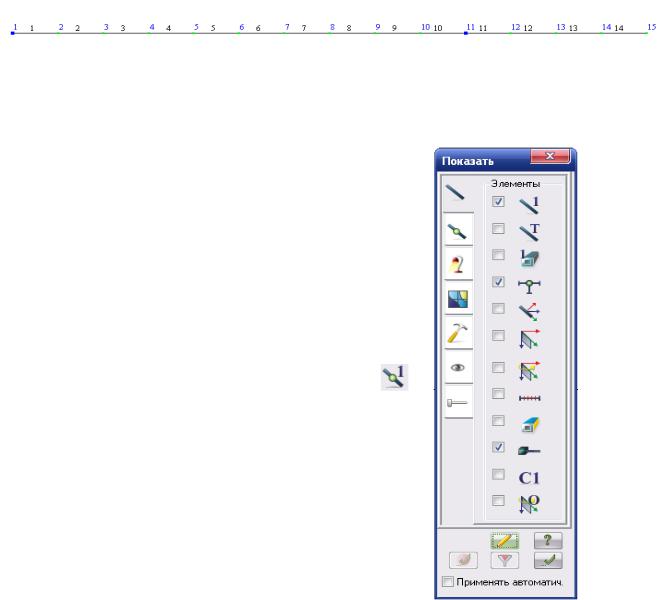
Рис. 4.10. Геометрическая модель балки
Для удобства работы с геометрической моделью необходимо пронумеровать узлы и элементы. Для этого необходимо нажать кнопку «Опции» на панели инструментов. В открывшемся меню выбираем пункт «Флаги
рисования»  (см. рис. 4.6). В меню «Показать» (рис. 4.11) простановкой соответствую-
(см. рис. 4.6). В меню «Показать» (рис. 4.11) простановкой соответствую-
щих отметок включаем нумерацию узлов
и элементов  .
.
Узлы обозначаются цифрами синего цвета, элементы – цифрами черного цвета.
После выполнения данного этапа можно перейти к следующему пункту создания расчетной схемы балки – моделированию опор.
Рис. 4.11. Меню «Показать»
Задание связей
В ПК «Лира САПР» опоры моделируются запрещением степеней свободы (наложением связей) на узлы конечно-элементной сетки
[12, 13].
Нажимаем кнопку «Схема» на панели инструментов. В появив-
шемся меню выбираем пункт «Связи»  (рис. 4.12).
(рис. 4.12).
77

В меню «Связи в узлах» (рис. 4.13) указываются направления, по которым требуется запретить перемещения узлов. Линейные перемещения вдоль осей координат – X, Y, Z и повороты вокруг осей ко-
ординат UX, UY, UZ.
Удаление связей производится аналогично во второй вкладке.
Рис. 4.12. Меню «Схема» |
Рис. 4.13. Диалоговое окно |
|
«Связи в узлах» |
На рисунках (4.14 4.17) представлены различные виды опор и соответствующая им настройка меню «Связи в узлах».
Рис. 4.14. «Жесткая» заделка
78
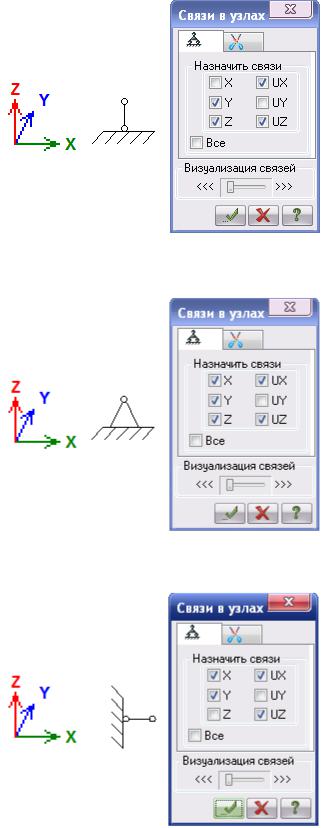
Рис. 4.15. Шарнирно-подвижная опора
Рис. 4.16. Шарнирно-неподвижная опора
Рис. 4.17. Шарнирно-подвижная опора
79
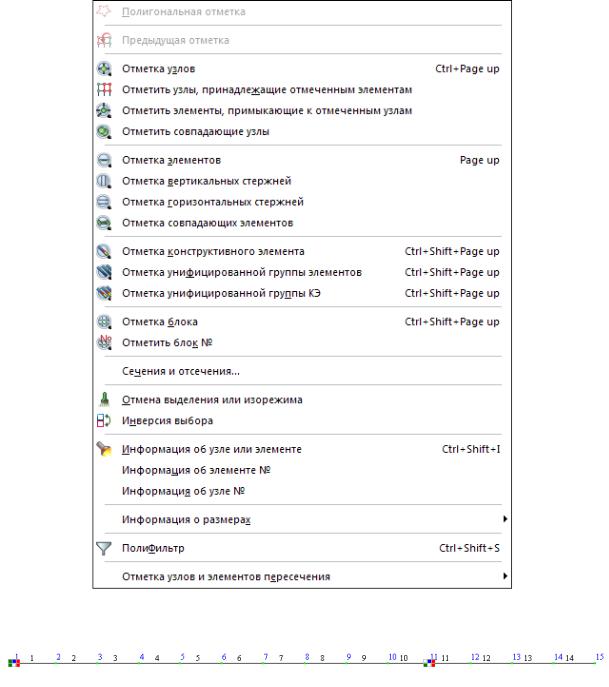
Рис. 4.18. Меню «Выбор»
Рис. 4.19. Расчетная схема балки
Применительно к нашей задаче: в узле № 1 шарнирнонеподвижная опора, в узле номер 11 – шарнирно-подвижная опора. Предварительно необходимо «выбрать» узел, для этого нажимаем кнопку «Выбор» на панели инструментов. В меню ищем пункт «От-
метка узлов»  (рис. 4.18). Указываем курсором мыши на узел номер 1. Выбранный узел приобретает красный цвет. Далее в меню «Связи в узлах» для первого узла простановкой галочек моделируем
(рис. 4.18). Указываем курсором мыши на узел номер 1. Выбранный узел приобретает красный цвет. Далее в меню «Связи в узлах» для первого узла простановкой галочек моделируем
80
